中标麒麟桌面操作系统是第一款国产桌面操作系统,运行流畅,不但速度更快、有全新UI设计,兼容性也进一步完善,尤其是升级到了64位架构,运行效率获得极大提升。此外,新系统还优化了大量功能,用户可以轻松选择自己最习惯的界面风格,拥有“熟悉”、“易用”的开始菜单。曾经习惯的的“C盘、D盘”也回来了,同时还新增了方便的文件搜索功能。只要知道文件名,就能快速找到文件。
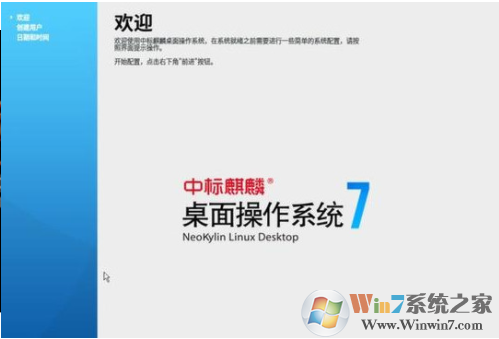
中标麒麟桌面操作系统基本简介
国产中标麒麟桌面操作系统是一款面向桌面应用的图形化桌面操作系统,针对X86及龙芯、申威、众志、飞腾等国产CPU平台进行自主开发,率先实现了对X86及国 产CPU平台的支持,提供性能最优的操作系统产品。通过进一步对硬件外设的适配支持、对桌面应用的移植优化和对应用场景解决方案的构建,完全满足项目支撑,应用开发和系统定制的需求。
中标麒麟桌面操作系统是国家重大专项的核心组成部分,是民用、军用“核高基”项目桌面操作系统项目的重要研究成果,该系统成功通过了多个国家权威部门的测评,为实现操作系统领域“自主可控”的战略目标做出了重大贡献。在国产操作系统领域市场占有率稳居第一。
中标麒麟桌面操作系统针对X86及龙芯、申威、众志等国产CPU平台,完成了硬件适配、软件移植、功能定制和性能优化,可以运行在台式机、笔记本、一体机、车载机等不同产品形态之上,支撑着国防、政府、企业、电力和金融等各领域的应用。
中标麒麟系统功能
提供基于J2EE架构设计的web管理界面
提供树状用户、角色、组权限体系, 支持用户配额机制和基于UKey的多因子认证机制
支持将大量虚拟化服务器按主机资源池方式进行组织和管理
提供虚拟机全生命周期管理
提供云管理平台和虚拟化服务器监控的统计报表
支持windows XP、Windows7等主流桌面操作系统
支持管理平台统一的多因子认证机制
支持虚拟桌面自适应终端分辨率
支持多种USB外设共享
中标麒麟系统特色
统一管理,高效运维
管理员仅需维护少量的虚拟机映像,提高了运维效率
用虚拟机替换物理机,降低硬件运维的复杂性和管理员的工作强度
数据集中存储,安全可靠
提供多因子认证支持,增强了用户桌面的访问安全性
用户桌面和数据集中存放在企业的服务器上,终端仅用于显示图像,不保存任何数据,有效防止信息泄露
即使终端丢失、损坏,用户数据也不会丢失,提高数据安全性
低功耗,绿色节能
用低功耗的瘦客户端代替PC,节省了桌面空间,降低了能耗,做到绿色节能
系统组成
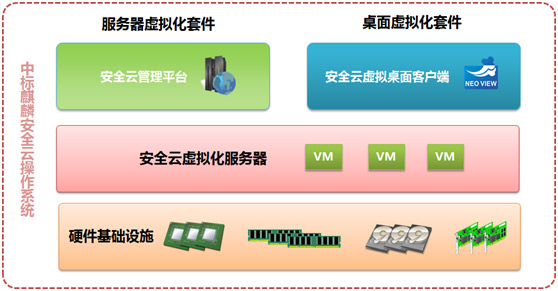
中标麒麟客户端安装配置
● 核心参数:kernel-2.6.32;KVM-0.12;Spice-0.12
● 系统要求:CPU支持VirtualizationTechnology;4G以上RAM;500G磁盘;千兆以太网
● 兼容平台:CPU: Intel x86-64(Intel-VT)and AMD x86-64(AMD SVM)
服务器:x86-64架构的主流服务器整机品牌
存储设备:主流的存储设备NAS、SAN等
客户操作系统:WindowsXP、Windows 7等主流桌面操作系统
中标麒麟桌面操作系统安装步骤
1.下载中标麒麟桌面操作系统压缩包并解压,由于系统是iso格式的镜像文件,因此需要通过刻录软件将系统刻录到光盘再进行安装。
2.插入已刻录“中标麒麟桌面操作系统”的系统光盘,并设置电脑从光盘启动。此时重启电脑将显示如图所示的安装界面,选择“2、安装系统”项进入。
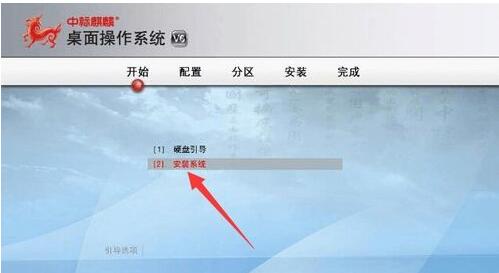
3.打开“配置”界面后,勾选“我已阅读并同意以上内容”项,点击“下一步”按钮。
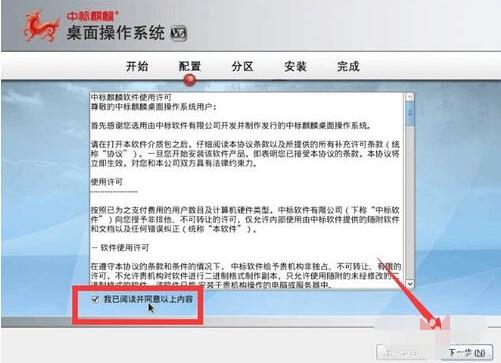
4.从打开的“分区”界面中,勾选“手动设置”项,以便手动指定分区。点击“下一步”按钮。
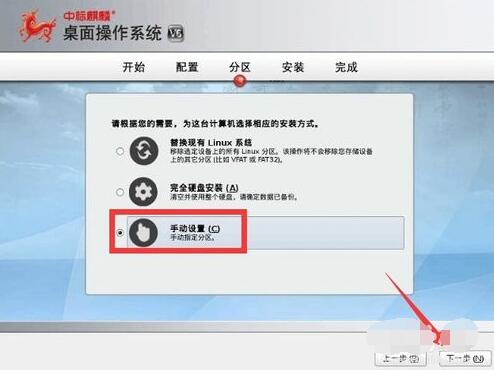
注:此步操作非常重要,如果选择“第二项”,则硬盘数据将全部丢失。
5. 接下来选择一个想要安装“中标麒麟桌面操作系统”的分区,或者空闲分区,但必须是主分区(而不是扩展分区),选中并点击“删除”按钮。
6.然后选中已删除的分区,点击“创建”按钮,将在弹出的“创建存储”窗口中,勾选“标准分区”项,点击“创建”按钮以创建分区。
7.接下来创建一个新的分区,并从打开的“添加分区”界面,直接按如图所示进行设置,其中“大小”可以根据需要进行设置,通常保留30GB左右空间用于存储“中标麒麟桌面操作系统”。
8.然后从剩下的分区中创建一个swap交换空间,大小一般是内存大小的2倍。也可以先创建swap交换空间,然后把剩下的空间作为/分区。
9. 待新创建的分区格式化操作完成后,将进入“安装引导程序”界面,在此选择主分区即可,点击“下一步”按钮。
10.从显示的“安装”界面中,输入“管理员”(Root)用户名和密码并牢记。继续点击“下一步”按钮。
11.当以上配置完成后,“中标麒麟桌面操作系统”安装程序将自动进行,在此只需要整个系统完成操作的完成即可。
12.待系统安装完成后,将自动重启,并显示如图所示的“启动画面”,其中
第一项“NeoKylin Linux”代表“中标麒麟桌面操作系统”,
第二项“Advanced Options for NeoKylin Linux”表明“中标麒麟桌面操作系统高级设置”。
第三项“Microsoft Windows XP”则代表早期操作系统。
在此直接选择第一项启动。
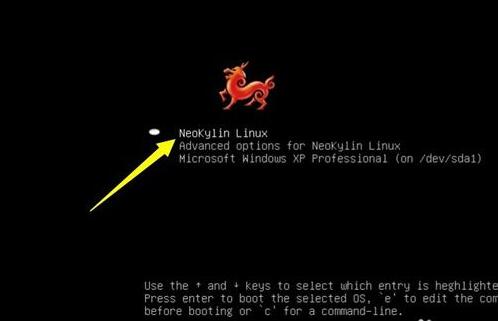
13. 最后系统将启动并直接进入“中标麒麟桌面操作系统”界面。




 驱动人生10
驱动人生10 360解压缩软件2023
360解压缩软件2023 看图王2345下载|2345看图王电脑版 v10.9官方免费版
看图王2345下载|2345看图王电脑版 v10.9官方免费版 WPS Office 2019免费办公软件
WPS Office 2019免费办公软件 QQ浏览器2023 v11.5绿色版精简版(去广告纯净版)
QQ浏览器2023 v11.5绿色版精简版(去广告纯净版) 下载酷我音乐盒2023
下载酷我音乐盒2023 酷狗音乐播放器|酷狗音乐下载安装 V2023官方版
酷狗音乐播放器|酷狗音乐下载安装 V2023官方版 360驱动大师离线版|360驱动大师网卡版官方下载 v2023
360驱动大师离线版|360驱动大师网卡版官方下载 v2023 【360极速浏览器】 360浏览器极速版(360急速浏览器) V2023正式版
【360极速浏览器】 360浏览器极速版(360急速浏览器) V2023正式版 【360浏览器】360安全浏览器下载 官方免费版2023 v14.1.1012.0
【360浏览器】360安全浏览器下载 官方免费版2023 v14.1.1012.0 【优酷下载】优酷播放器_优酷客户端 2019官方最新版
【优酷下载】优酷播放器_优酷客户端 2019官方最新版 腾讯视频播放器2023官方版
腾讯视频播放器2023官方版 【下载爱奇艺播放器】爱奇艺视频播放器电脑版 2022官方版
【下载爱奇艺播放器】爱奇艺视频播放器电脑版 2022官方版 2345加速浏览器(安全版) V10.27.0官方最新版
2345加速浏览器(安全版) V10.27.0官方最新版 【QQ电脑管家】腾讯电脑管家官方最新版 2024
【QQ电脑管家】腾讯电脑管家官方最新版 2024